バックアップが必要です。 いくつかの場所で望ましい。
すべてのVeeam Backup&Replication管理者が、管理コンソールの「サービスプロバイダーの追加」ボタンに気づいたと思います。 Habrには、このボタンを本来の目的に使用する方法と、自宅だけでなく、サービスプロバイダーが提供するクラウドでVeeamバックアップをフォールディングする方法を示す良い記事がいくつかあります。
この記事では、反対側を見て、顧客のバックアップの受け入れを開始するためにサービスプロバイダー自体が行う必要があることを示したいと思います。
私の意見では、Veeamは、これらの目的のためにディスクとコンピューティング能力を提供するサービスプロバイダーの側にバックアップとオフサイトレプリカを保存する非常に便利な機能を提供します。 クライアントにとって最大の利便性は、サービスプロバイダーへのすべての接続がBRコンソールの管理者にとって馴染みのある場所から行われ、マウスを軽く押すだけでバックアップのターゲットリポジトリを取得できることです。
同時に、管理者は、よく知られているバックアップジョブとバックアップコピージョブを使用します。メインバックアップを失った場合、サービスプロバイダー側のコピーからいつでも回復できることを知っています。
上で書いたように、このサイトには、クライアントがリモートリポジトリを取得する方法を説明する記事があります。 このリポジトリを作成し、クライアントに提供する方法を説明します。 この記事では、レプリケーションと、サービスプロバイダーの機器で仮想マシンを復元する機能を省略します。
おそらく、Cloud Connectの仕組みを説明する図から始めます。左の部分はお客様です。 サービスプロバイダーの側にバックアップを送信するVeeam BRユーザー。
正しい部分はサービスプロバイダーです。 そのインフラストラクチャは、次のコンポーネントで構成されています。
- Veeam Backup Server-クラウド、クライアント、ディスク、コンピューティングリソースを管理するサーバー。
- Veeam Backup Repositoryは、ストレージが接続された使い慣れたサーバーです。 この場合、顧客のバックアップはここにあります。
- Veeam Cloud Gateway-クライアントエントリポイント。 このゲートウェイを介して、バックアップがクライアントからサービスプロバイダーのリポジトリにダウンロードされます。 このようなゲートウェイがいくつかある場合があります。
- 両側のオプションのWANオプティマイザー。
クライアントとサービスプロバイダー間の対話は、1つのポートを介して暗号化されたチャネルで実行されます。
側面からどのように見えるかを確認できたので、サービスプロバイダーの側面を見てみましょう。 私のテスト環境では、クラウドストレージ用に3つのサーバーと1つのクライアントを使用しています。
- Veeam Backup Server
- Veeam Backup Repository;
- Veeam Cloud Gateway
クリーンテストのために、すべてのCloud Connectコンポーネントはクライアントとは別のネットワークに配置されています。 Cloud Gatewayサーバーには、クライアントがアクセスできるネットワークを調べる2番目のインターフェイスがあります(理想的にはWANですが、私の場合はそうではありません)。
Cloud Gatewayサーバーには、外部からアクセス可能な2番目のインターフェイスが必要ないことに注意してください。 NATのDMZ内で完全に共存します(常にそのようになります)。外部に転送するのに必要なポートは1つだけです。
Veeamが使用できるポートのリスト。それでは、この全体のセットアップについて詳しく見ていきましょう。まず、1つの例外を除いて、従来のVeeam Backup&Replicationサーバーをインストールする必要があります。 このサーバーは、別のライセンスであるCloud Connect Providerライセンスを使用する必要があります。
サービスプロバイダーのライセンスの詳細をご覧ください。BRサーバーをインストールし、サービスプロバイダーのライセンスを追加すると、すぐに違いに気付くことができます。 他のすべてに対して、新しいタブ「クラウド接続」を取得します。
以前は、2つの仮想マシンをVeeamサーバーに接続し、そのうちの1つはリポジトリに接続し、2つ目はCloud Gatewayに使用されました。 要約すると、Veeamの構造は次のとおりです。
リポジトリ:
それでは、クラウドストレージをセットアップしましょう。 まず、クライアントとの通信チャネルに使用される証明書を追加する必要があります。 証明書を生成するか、インポート済みの証明書を使用するか、証明書ファイルを使用できます。 これは、[クラウド接続]タブの[証明書の管理]アイテムで行います。 最初の項目を使用して、自己署名証明書を作成します。
さらにVeeamは、証明書について詳しく知ることを提案します。 これで、作成/インポートが完了しました。
次のステップは、顧客がバックアップをホストするためにリソースにアクセスするためのクラウドゲートウェイを追加することです。 メニュー項目「クラウドゲートウェイの追加」を使用する必要があります。
まず、クラウドゲートウェイとして機能し、必要なパッケージをインストールするサーバーを選択する必要があります。また、サーバーがクライアントからの接続を受け入れるポートを指定する必要があります(使用する場合、このポートでNATを構成する必要があります)。
次のステップは、ゲートウェイのネットワークへの接続のタイプを指定することです。 直接接続を使用していますか、それともNATの背後にいますか?..私の場合、イーサネット2経由の直接接続を使用しています。
ゲートウェイがNATの背後にある場合、デバイスのNATアドレスを提供する必要があります。
次に、Veeamは設定をチェックし、Cloud Gatewayサービスが最初に示されたターゲットマシンにインストールされることを報告します。 インストールが完了するのを待った後、新しいアクセスゲートウェイがあることを確認します。
クライアントがいない場合、この機会は意味がありません。 次のステップは、クライアントアカウントを作成し、それにリソースプールを割り当てることです。 アカウントはクライアントに転送され、クライアントはサービスプロバイダーに接続します。
顧客の追加は、「テナント」→「テナントの追加」の時点で発生します。
新しいクライアントを追加するとき、彼のアカウントが示され、それに応じて、アクセス用のパスワードが示されます。 以下は、ユーザーに提供されるリソースです。 ディスクまたはコンピューティングのいずれかです。 この例ではバックアップのみを使用しているため、ディスクリソース(バックアップストレージ)のみを指定します。 契約の期間を指定することもできます。これを過ぎると、ユーザーは接続できなくなります。
さらに、クライアントの最大スループットを制限できます。
最後の段階で、ユーザーに表示されるリポジトリを追加し、これらのリポジトリでユーザーが使用できるクォータも指定します。 この例では、20GBのリポジトリをユーザーに追加します。
クライアントが必要とする場合、ここでWANアクセラレータを接続することもできます。 クライアントが2つのリポジトリを追加する必要がある場合、それらはVeeam BRサーバーに接続された異なるリポジトリにのみ配置できます。
全体の設定を確認したら、「OK」をクリックします。 これで、[テナント]タブにクライアントが表示されます。
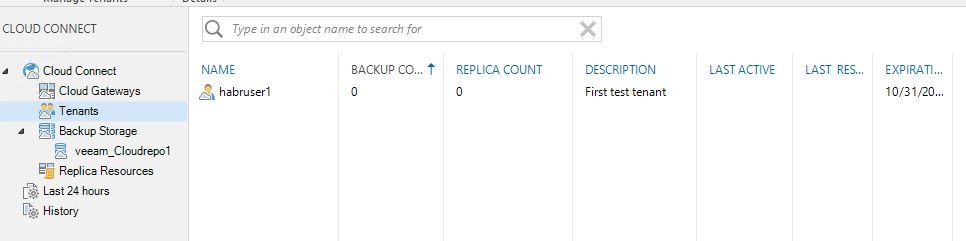
また、[バックアップストレージ]タブで、提供されたディスクスペースをクライアントがどのように使用するかを確認できます。
以上で、サービスプロバイダー側からのVeeamの設定が完了しました。 クライアントがリソースの使用に成功したかどうかを確認します。
2番目のBRサーバーで、「サービスプロバイダーの追加」を選択し、上記で構成したクラウドゲートウェイのイーサネット2アドレスを示します(NATの場合、ポート転送を実行するデバイスのアドレスを指定する必要があります)。 さらに良いことに、このアドレスのDNSレコードがあります。
さらに、接続が成功した場合は、提供された証明書を確認するとともに、クライアントに提供する接続のデータを指定する必要があります。
すべてが「OK」の場合、クライアントには、提供されたリソースのリストが表示されます。 ご覧のとおり、以前に割り当てられた20GBが表示されます。
これで、クライアントの「サービスプロバイダー」リストにCloud Gatewayのアドレスが表示され、「repo1_20g」という名前のリポジトリがリポジトリのリストに表示されます。
このリポジトリは、通常のバックアップタスクとバックアップコピーなどのタスクの両方に使用できます。 通常のタスクを作成して実行し、この場合にサービスプロバイダーに表示される内容を確認します。
クライアントがタスクを開始するとすぐに、ターゲットはサービスプロバイダーのリポジトリであり、プロバイダーは管理コンソールを介して、クライアントによって起動されたタスクのステータスと、現在転送されているデータの量を確認できます。
同時に、予約されている仮想マシンや、クライアントにとって価値のあるその他の情報はプロバイダーに表示されません。 誰もバックアップに触れないようにするために、バックアップタスクのプロパティで暗号化を有効にできます。 これは、「詳細設定→ストレージ」の項目で実行されます。
2つのタスク。 1つはパスワードで保護され、もう1つは保護されていません。
ユーザーには1つの制限があります。 1つのリポジトリで起動できるスレッドの最大数は1です。つまり、プロキシに10個のスレッドが含まれていても、仮想マシンは一度に10個ではなく、キューの順序で予約されます。
制限について詳しくはこちらをご覧ください。 複数のスレッドを実行できるようにするには、プロバイダーが提供するいくつかのリポジトリと、いくつかのバックアップタスクが必要です。
それ以外の場合、クラウドを使用する場合のバックアップ/復元プロセスは、インスタントリカバリを使用する機能を除いて、通常のリポジトリからの復元プロセスに似ています。
Veeamクラウドへのバックアップについて書くことを計画したのはそれだけです。 私は、これがルール3-2-1に準拠するための便利なオプションであることを再度付け加えたいと思います。 この記事を読んだ後、誰かがプロバイダーになりたいと思うかもしれません。そして誰かがバックアップを保存するためにプロバイダーを信頼し始めます。